將檢閱集中的檔匯出至 Azure 記憶體帳戶
當您從電子檔探索 (進階) 案例中的檢閱集匯出檔時,可以選擇將文件匯出至組織所管理的 Azure 記憶體帳戶。 如果您使用此選項,檔會上傳至您的 Azure 記憶體位置。 匯出檔案之後,您可以存取檔 (,並使用 Azure 記憶體總管將檔案下載到本機電腦或其他位置) 。
本文提供如何將文件匯出至 Azure 記憶體帳戶,以及如何使用 Azure 記憶體總管連線到 Azure 記憶體位置以下載匯出檔的指示。 如需 Azure 記憶體總管的詳細資訊,請 參閱使用 Azure 記憶體總管。
提示
如果您不是 E5 客戶,請使用 90 天Microsoft Purview 解決方案試用版來探索其他 Purview 功能如何協助貴組織管理數據安全性與合規性需求。 立即從 Microsoft Purview 合規性入口網站試用中樞開始。 瞭解 有關註冊和試用版條款的詳細數據。
從檢閱集匯出檔之前
您必須提供共用存取簽章 (Azure 記憶體帳戶的 SAS) 令牌,以及記憶體帳戶中特定容器的 URL,以從檢閱集導出檔。 例如,當您執行步驟 2 時,請務必將這些 (複製到文本檔) 。
SAS 令牌:請務必取得 Azure 記憶體帳戶的 SAS 令牌, (而非容器) 。 您可以在 Azure 記憶體中為您的帳戶產生 SAS 令牌。 若要這樣做,請移至 Azure 記憶體帳戶,然後選取 [記憶體帳戶] 刀鋒視窗中 [設定] 設定下的 [共用存取簽章]。 請確定您已設定 [新增]、[ 建立]、[ 刪除]、[ 讀取] 和 [ 寫 入] 許可權,並在產生 SAS 令牌時允許所有資源類型。
容器 URL:您必須建立容器來上傳檢閱集文件,然後取得容器的 URL 複本;例如,
https://ediscoverydata.blob.core.windows.net/exportdata。 若要取得 URL,請移至 Azure 記憶體中的容器,然後在容器刀鋒視窗的 [設定] 區段下選取 [屬性]。
下載並安裝 Azure 記憶體總管。 如需指示,請參閱 Azure 記憶體總管工具。 您可以使用此工具連線到 Azure 記憶體帳戶中的容器,並下載您在步驟 1 中導出的檔。
步驟 1:從檢閱集導出檔
第一個步驟是建立匯出作業,以將文件匯出檢閱集。 如需所有匯出選項的詳細指示,請參閱 從檢閱集匯出檔。 下列程式會醒目提示將文件匯出至組織 Azure 記憶體帳戶的設定。
在 Microsoft Purview 合規性入口網站中,開啟 eDiscovery (Premium) 案例,選取 [ 檢閱集] 索引卷標,然後選取您要導出的檢閱集。
在檢閱 集中,選取 [動作]>[匯出]。
在 [ 匯出選項 ] 飛出視窗頁面上,輸入) 所需的 (名稱和描述 (導出的選擇性) 。
設定檔、元數據、內容和選項區段中的設定。 如需這些設定的詳細資訊,請參閱 從檢閱集匯出檔。
在 [ 輸出選項] 區段中,選取 [匯出至 Azure 記憶體帳戶的 Condensed 目錄結構 ] 選項。
將記憶體帳戶的容器 URL 和 SAS 令牌貼到對應的欄位中。
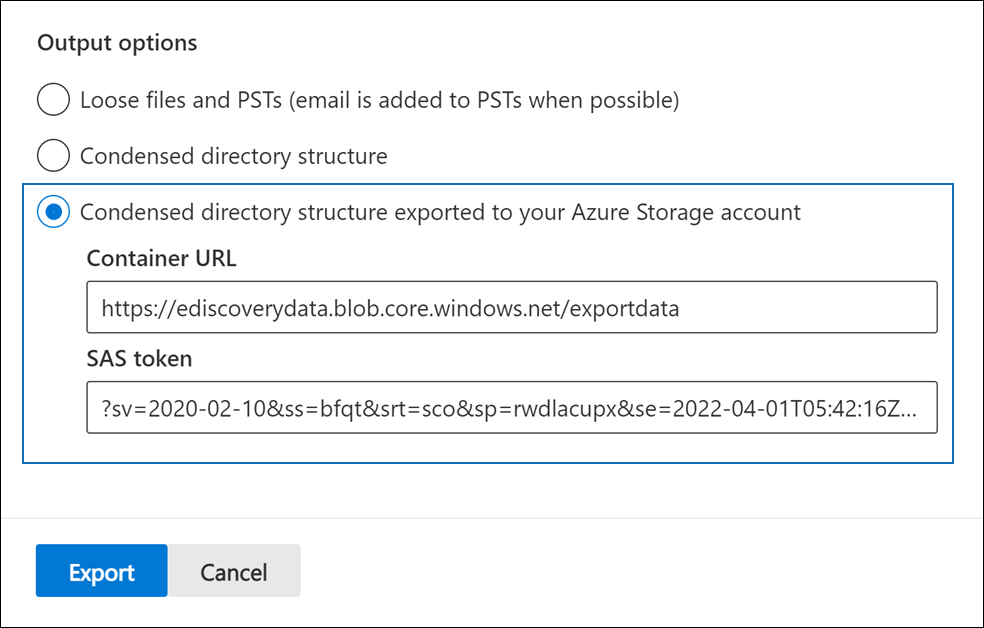
重要事項
如果容器 URL 包含不支援或無效的字元,您會在建立匯出作業時收到錯誤。 如需這些字元的詳細資訊,請參閱 eDiscovery 的關鍵詞查詢和搜尋條件。
選取 [匯出 ] 以建立匯出作業。
步驟 2:從導出作業取得 SAS URL
下一個步驟是在步驟 1 中建立導出作業之後,取得所產生的 SAS URL。 您可以使用 SAS URL 連線到您匯出檢閱集檔之 Azure 記憶體帳戶中的容器。
在 [eDiscovery (Premium) ] 頁面上,移至案例,然後選取 [匯出 ] 索 引卷標。
在 [匯 出] 索引標籤上,選取您要下載的匯出作業。 這是您在步驟 1 中建立的導出作業。
在飛出視窗頁面的 [ 位置] 下,複製顯示的SAS URL。 如有必要,您可以將它儲存至文本檔,以便在步驟 3 中存取它。
![複製 [位置] 下方顯示的 SAS URL。](media/ediscoexportjob.png)
提示
匯出作業中顯示的SAS URL是 Azure 記憶體帳戶的容器 URL 和 SAS 令牌串連。 您可以從導出作業複製它,或藉由結合URL和SAS令牌自行建立。
步驟 3:連線到 Azure 記憶體容器
最後一個步驟是使用 Azure 記憶體總管和 SAS URL 連線到 Azure 記憶體帳戶中的容器,並將導出的文件下載到本機計算機。
啟動您下載並安裝的 Azure 記憶體總管。
選取 [開啟連接] 對話 框圖示。
![選取 [新增帳戶] 圖示。](media/azurestorageconnect.png)
在 [ 連線到 Azure 記憶體 ] 頁面上,選取 [ Blob 容器]。
在 [ 選取驗證方法 ] 頁面上,選 取 [共用存取簽章 (SAS) ] 選項,然後選取 [ 下一步]。
在 [ 輸入連線資訊] 頁面的 [ Blob 容器 SAS URL ] 方塊中,貼上您在步驟 2) 導出作業中取得的 SAS URL (。
![在 [URI] 方塊中貼上 SAS URL。](media/azurestorageconnect3.png)
請注意,容器名稱會顯示在 [ 顯示名稱] 方 塊中。 您可以編輯此名稱。
選 取 [下一步 ] 以顯示 摘要 頁面,然後選取 [ 聯機]。
[記憶體帳戶] 底下的>[Blob 容器] 節點會 ( (連結的容器) > 開啟。
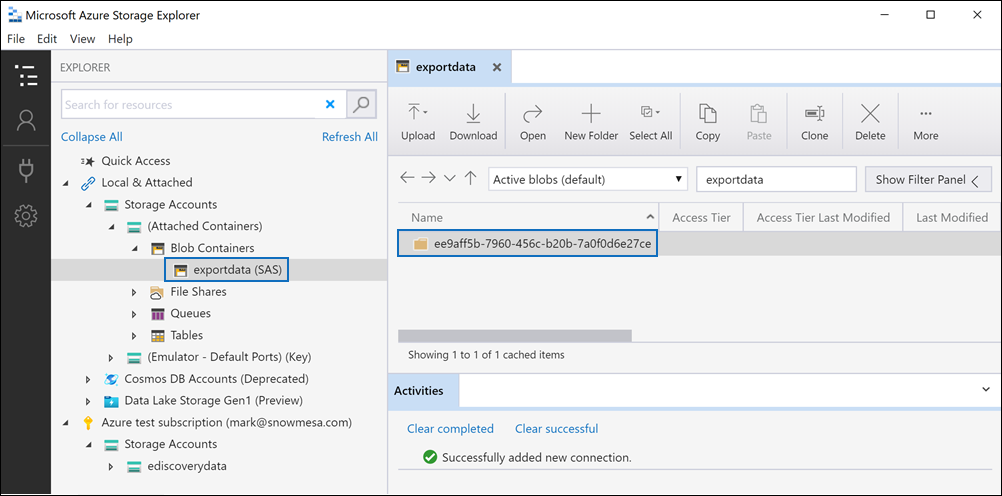
它包含名為 的容器,其中包含步驟 5 中的顯示名稱。 此容器包含您已下載至 Azure 記憶體帳戶中容器之每個匯出作業的資料夾。 這些資料夾會以對應至匯出作業標識碼的標識碼命名。 您可以在飛出視窗頁面的 [支持資訊] 下找到這些匯出標識碼 (和匯出) 的名稱,以了解電子檔探索 (進階) 案例中 [作業] 索引標籤上列出的每個準備匯出作業數據。
按兩下 [匯出作業] 資料夾加以開啟。
隨即顯示資料夾和匯出報表的清單。
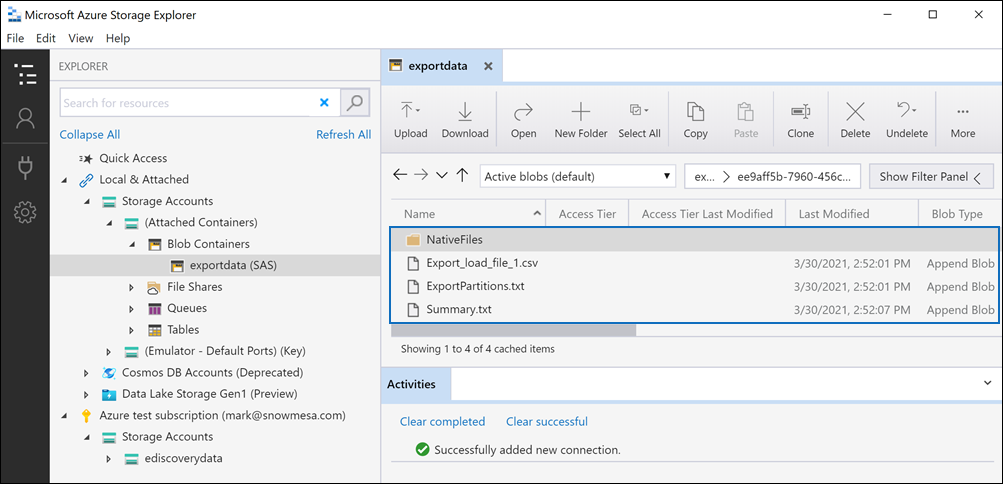
若要從匯出作業匯出所有內容,請選取 向上 箭號返回匯出作業資料夾,然後選取 [ 下載]。
指定您要下載匯出檔案的位置,然後選取 [選取資料夾]。
Azure 記憶體總管會啟動下載程式。 下載匯出專案的狀態會顯示在 [ 活動 ] 窗格中。 下載完成時會顯示訊息。
注意事項
您可以選取要下載和檢視的特定專案,而不是在 Azure 記憶體總管中下載整個匯出作業。
其他相關資訊
匯出作業資料夾包含下列專案。 匯出資料夾中的實際項目取決於建立匯出作業時所設定的匯出選項。 如需這些選項的詳細資訊,請參閱 從檢閱集匯出檔。
Export_load_file.csv:此 CSV 檔案是詳細匯出報告,其中包含每個匯出文件的相關信息。 檔案是由檔之每個元數據屬性的數據行所組成。 如需此報表中所包含元數據的清單和描述,請參閱電子檔案探索中檔案中資料欄位中資料表中的匯出 網域名稱 資料列 (Premium) 。
Summary.txt:包含匯出摘要的文本檔,包括匯出統計數據。
Extracted_text_files:此資料夾包含每個匯出檔的文字檔版本。
NativeFiles:此資料夾包含每個匯出檔的原生檔案版本。
Error_files:當匯出作業包含任何錯誤檔案時,此資料夾會包含下列專案:
ExtractionError.csv:此 CSV 檔案包含未從其父項目正確擷取之檔案的可用元數據。
ProcessingError:此資料夾包含有處理錯誤的檔。 此內容位於專案層級,這表示如果附件發生處理錯誤,包含附件的檔也會包含在此資料夾中。